win11了解此图片 隐藏 Win11 23H2版本如何隐藏图库
Win11最新发布的23H2版本中,用户可以选择隐藏图库功能,为用户提供更加私密的图片管理方式,隐藏图库功能使得用户可以将特定的照片隐藏起来,只有用户自己才能查看这些照片,有效保护用户的隐私安全。同时隐藏图库功能也为用户带来更加便捷的图片管理体验,让用户可以更加自由地选择展示哪些照片,带来更好的用户体验。
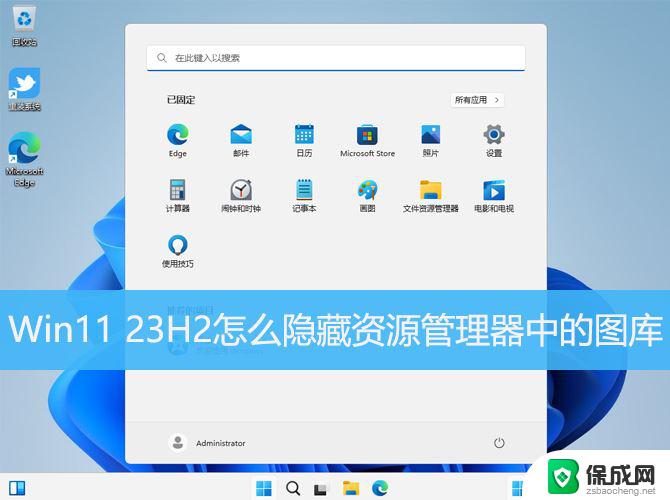
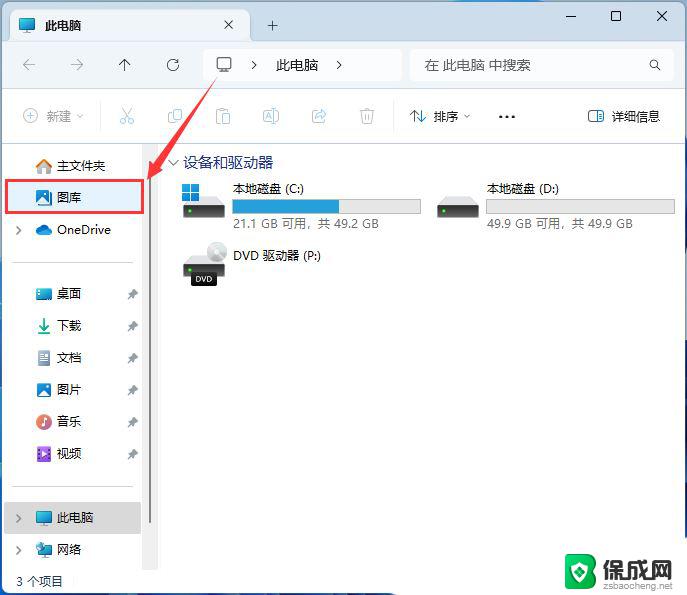
1、按【 Win + X 】组合键,或【右键】点击任务栏上的【Windows开始菜单】,在打开的隐藏菜单项中,选择【运行】;
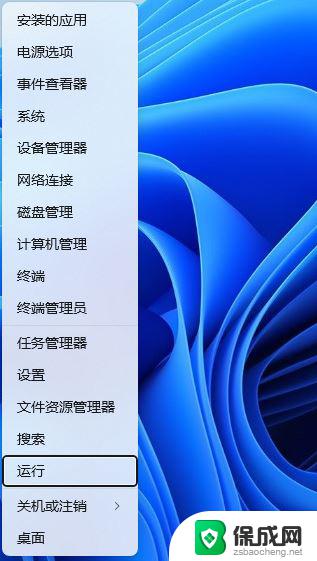
2、运行窗口,输入【regedit】命令,再按【回车或确定】打开注册表编辑器;
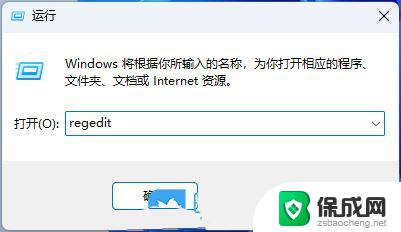
3、用户账户控制窗口,你要允许此应用对你的设备进行更改吗?点击【是】;
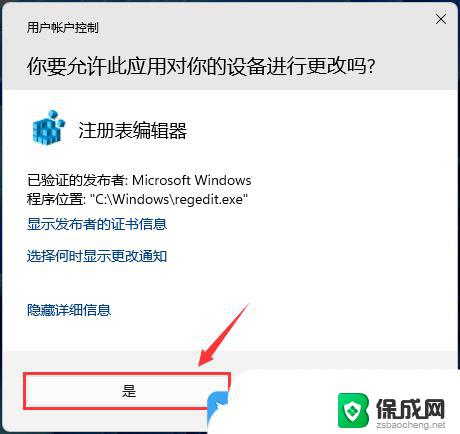
4、注册表编辑器窗口,依次展开到以下路径:HKEY_CURRENT_USER\Software\Classes\CLSID
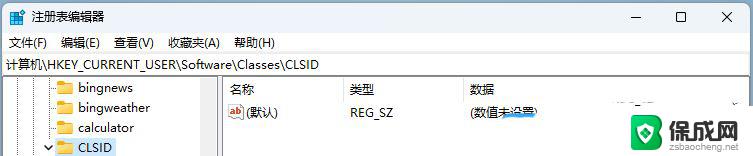
5、选择【CLSID】后,点击【右键】,在打开的菜单项中,选择【新建-项】;
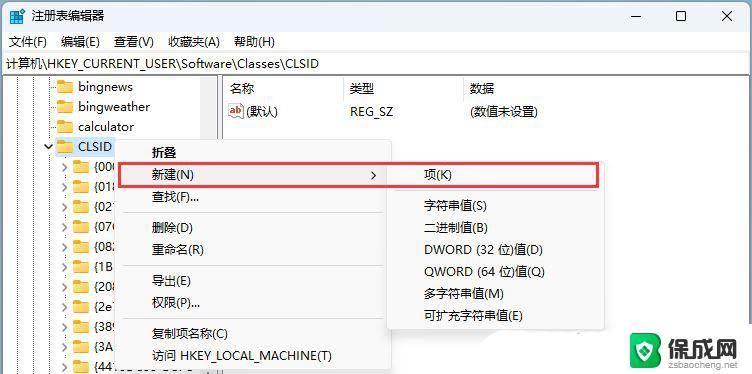
6、将这个项命名为【{E88865EA-0E1C-4E20-9AA6-EDCD0212C87C}】;
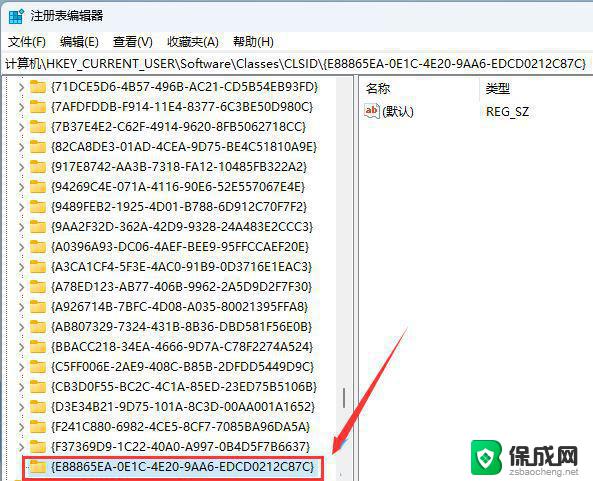
7、接着,右侧空白处,点击【右键】,在打开的菜单项中,选择【新建-DWORD (32位) 值(D)】;
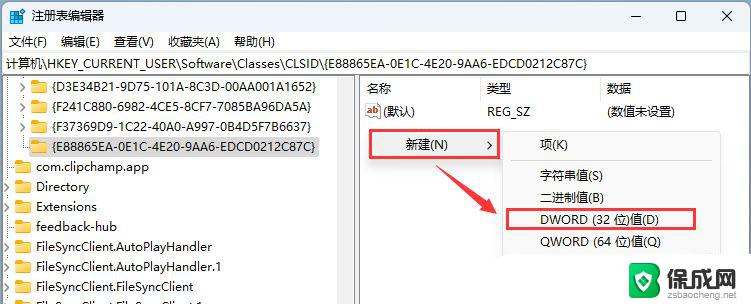
8、新建-DWORD (32位) 值(D)值命名为【System.IsPinnedToNameSpaceTree】,再【双击】打开。数值数据为【0】代表隐藏图库,数值数据为【1】代表显示图库;
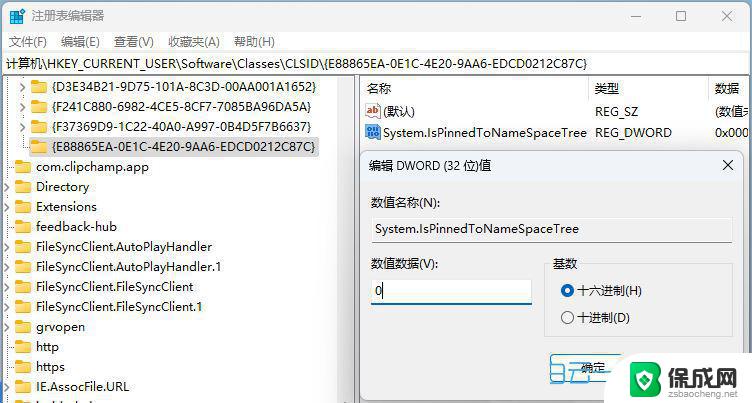
1、按【Ctrl + Alt + Del】组合键后,调出锁定界面,然后点击【任务管理器】;
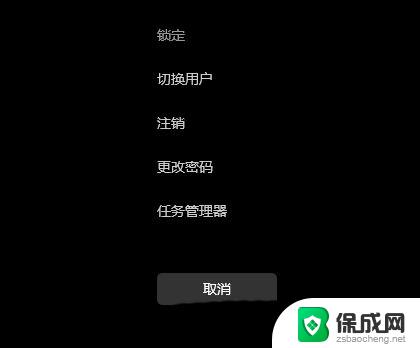
2、任务管理器窗口,找到名称为【Windows 资源管理器】的进程;
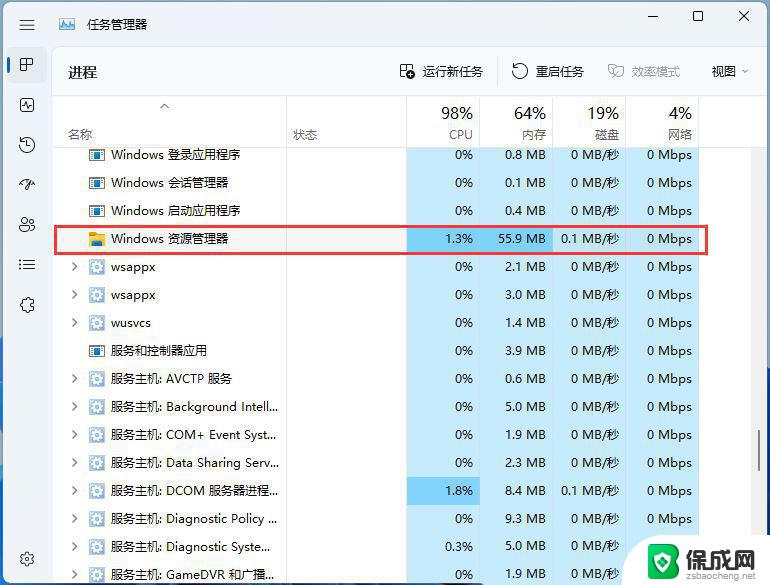
3、选择【Windows 资源管理器】进程后,再点击右上方的【重启任务】。即可重启Windows 资源管理器,这其实是Windows 资源管理器进程explorer.exe结束后,又重新启动的过程;
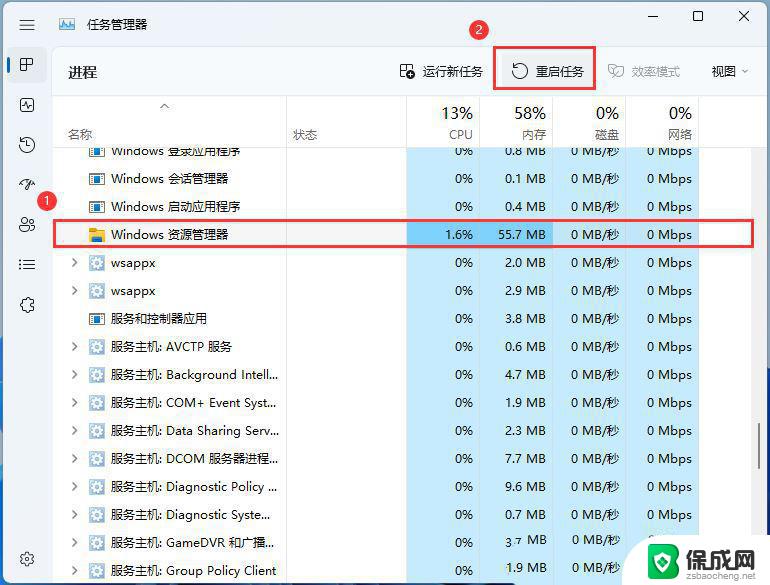
Win11 23H2资源管理器中的图库怎么删除? Win11图库删除技巧
Win11 23H2图库不见了怎么办? Win1123H2资源管理器中图库的恢复技巧
以上就是win11了解此图片 隐藏的全部内容,还有不懂得用户就可以根据小编的方法来操作吧,希望能够帮助到大家。
win11了解此图片 隐藏 Win11 23H2版本如何隐藏图库相关教程
-
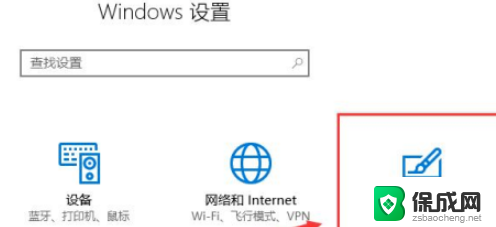 win11声音电源图标,怎么隐藏 win11隐藏电源按钮的步骤
win11声音电源图标,怎么隐藏 win11隐藏电源按钮的步骤2024-12-28
-
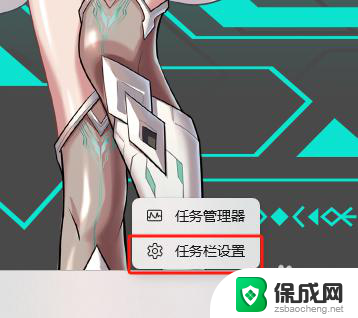 win11隐藏某个任务 Windows11 如何隐藏任务视图
win11隐藏某个任务 Windows11 如何隐藏任务视图2024-10-28
-
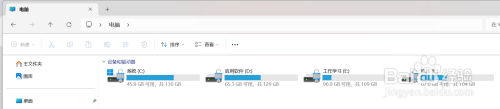 win11文件被隐藏了 win11怎么查看隐藏文件
win11文件被隐藏了 win11怎么查看隐藏文件2024-11-05
-
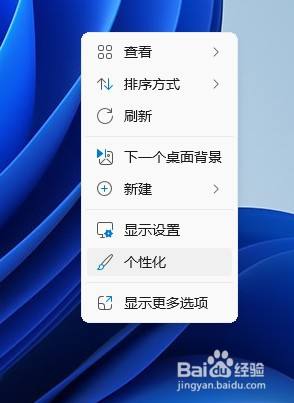 win11如何将所有图标设置中图标 Win11系统桌面图标隐藏设置
win11如何将所有图标设置中图标 Win11系统桌面图标隐藏设置2024-12-29
-
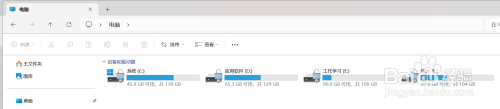 win11如何显示隐藏的证书文件 win11怎么设置显示隐藏文件
win11如何显示隐藏的证书文件 win11怎么设置显示隐藏文件2024-10-14
-
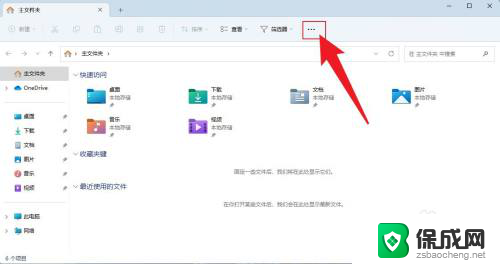 win11怎么隐藏最近 如何在Win11中隐藏最近使用的文件
win11怎么隐藏最近 如何在Win11中隐藏最近使用的文件2024-10-28
- win11文件夹里文件隐藏了 win11怎么显示隐藏文件夹
- win11怎么删除小组件里面的发现 Windows11 隐藏任务视图的步骤
- win11屏蔽了解此图片 Win11 24H2升级后无法打开图片怎么办
- win11小组件购物不能隐藏 Win11如何关闭小组件
- win11小工具怎么打开 Windows11桌面小组件打开教程
- win11找不到更改用户名 Win11更改用户名的教程
- win11获取蓝屏文件 Win11蓝屏文件在哪里查看
- win11如何清洗打印机喷头 打印机清洗打印头方法
- win11文件夹家庭版加密无法勾选 Win11文件夹加密选项变灰不能勾选
- win11任务栏怎么样不合并 Win11任务栏不合并怎么设置
win11系统教程推荐
- 1 win11获取蓝屏文件 Win11蓝屏文件在哪里查看
- 2 win11文件夹家庭版加密无法勾选 Win11文件夹加密选项变灰不能勾选
- 3 win11聚焦锁屏壁纸在哪里找到 Win11打开锁屏界面的方法
- 4 win11wifi已连接,不可上网,怎么办 win11连上wifi但无法上网怎么办
- 5 win11怎么退出系统账户 win11如何退出windows账户
- 6 win11插上鼠标怎么自动关闭触摸板 外星人笔记本触摸板关闭步骤
- 7 win11电脑怎么连接电视 笔记本怎么无线投屏到电视
- 8 win11怎么让游戏用麦克风 如何设置电脑麦克风启用
- 9 win11怎样调出分屏 笔记本如何实现分屏显示
- 10 win11电脑登录界面有两个用户 win11开机显示两个用户